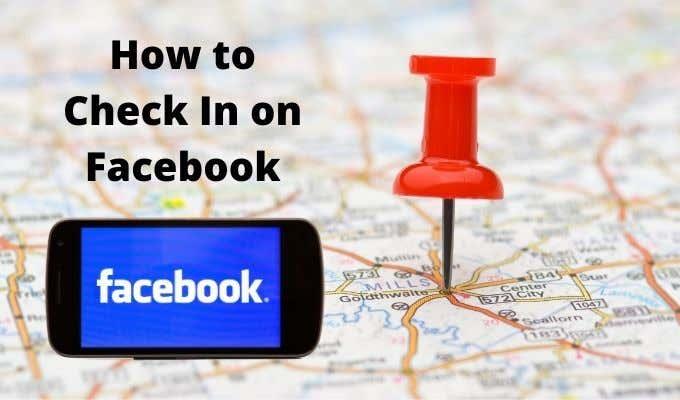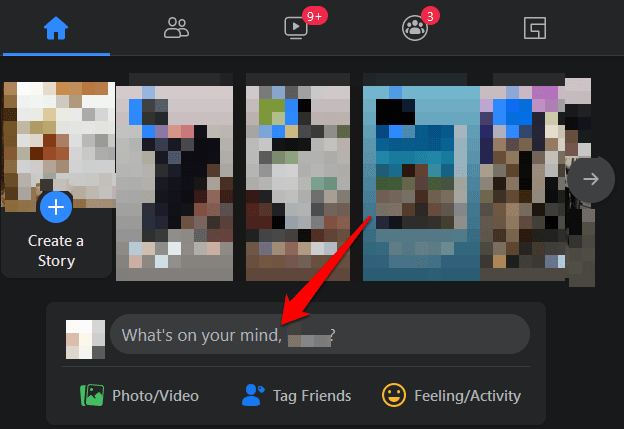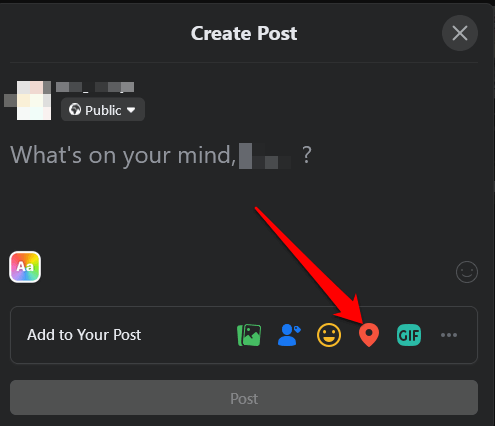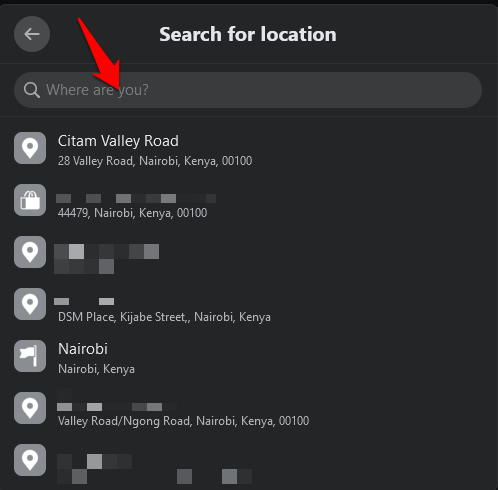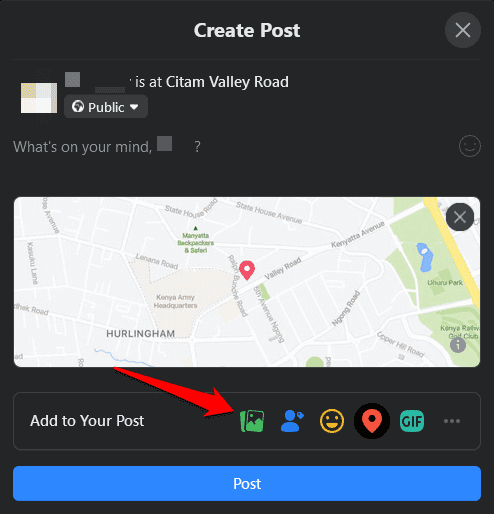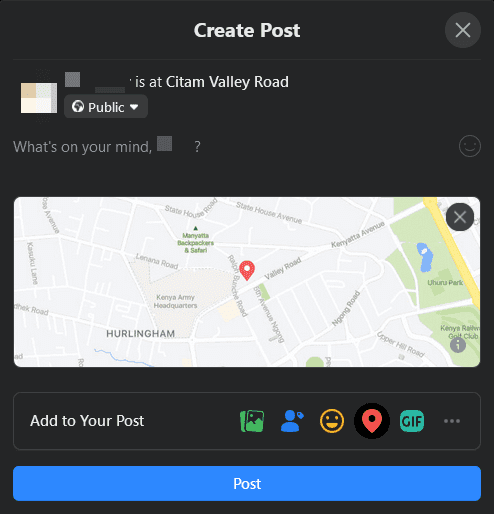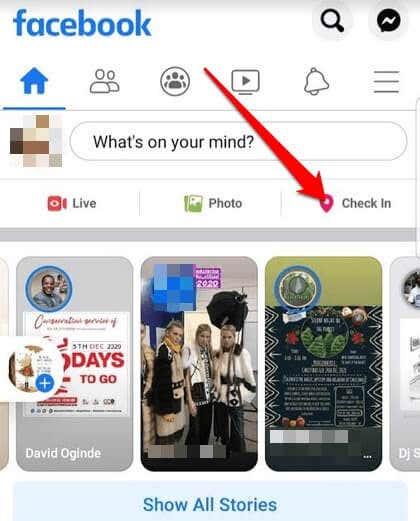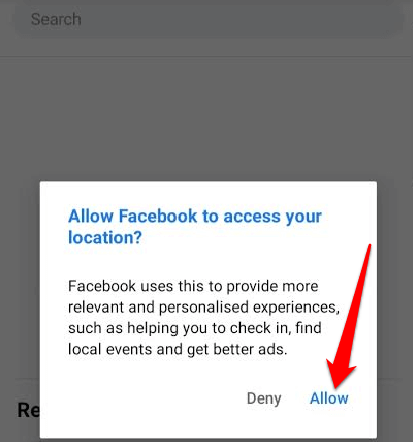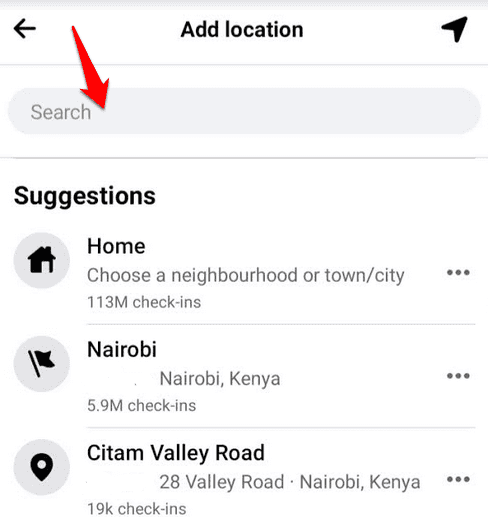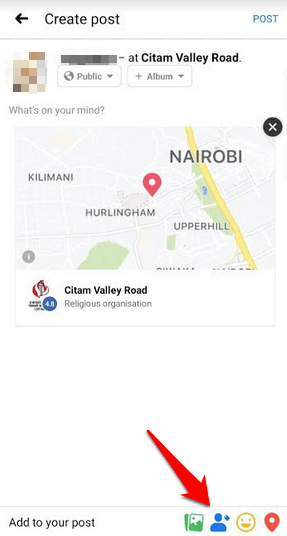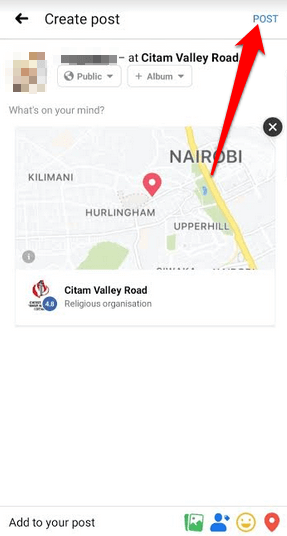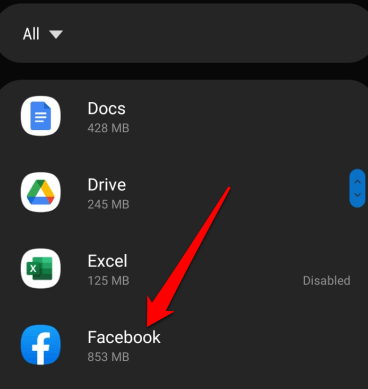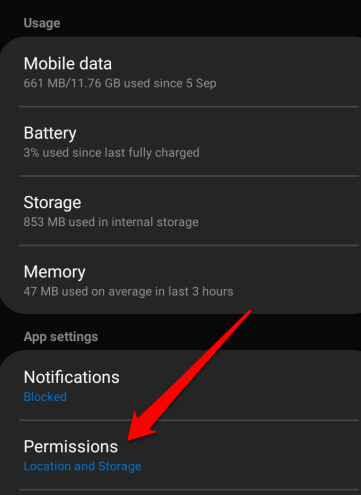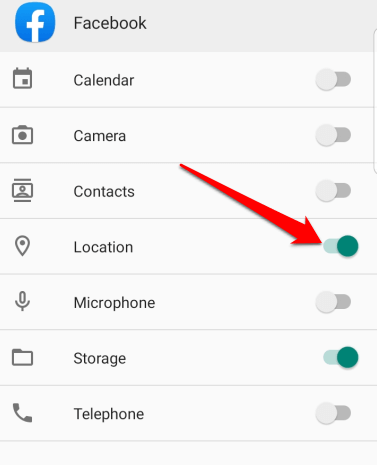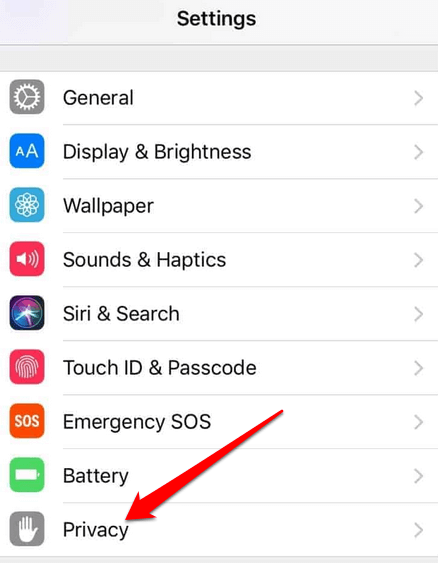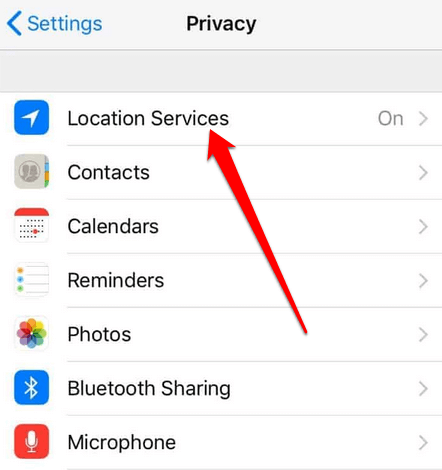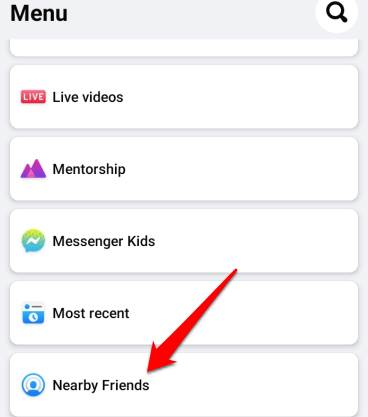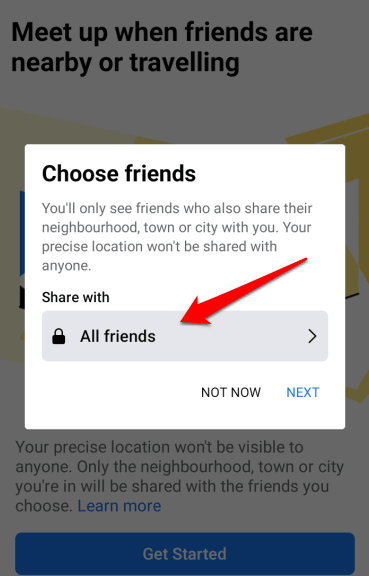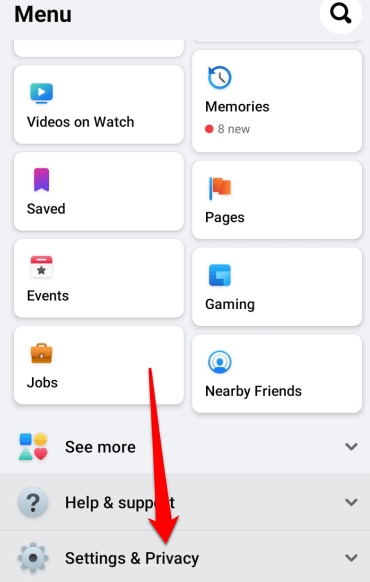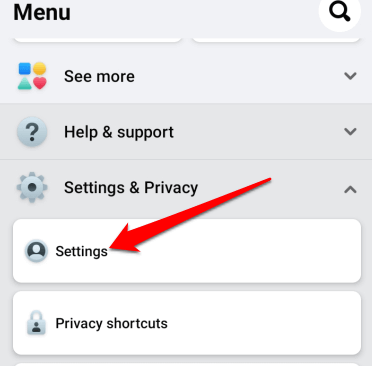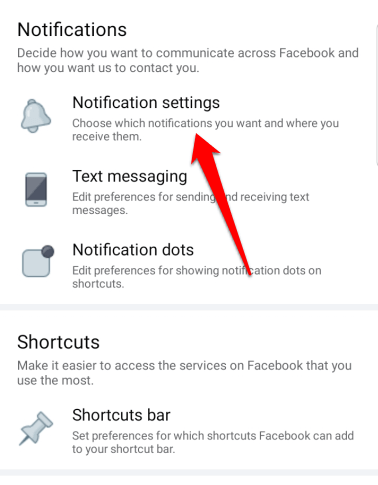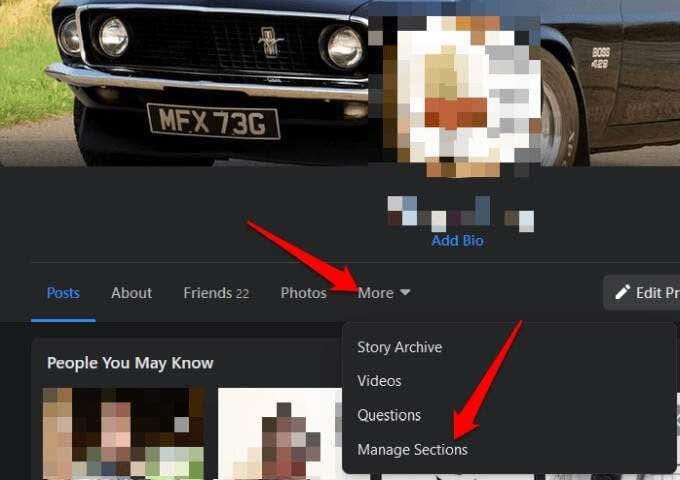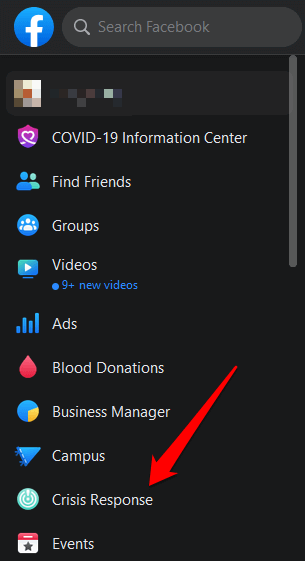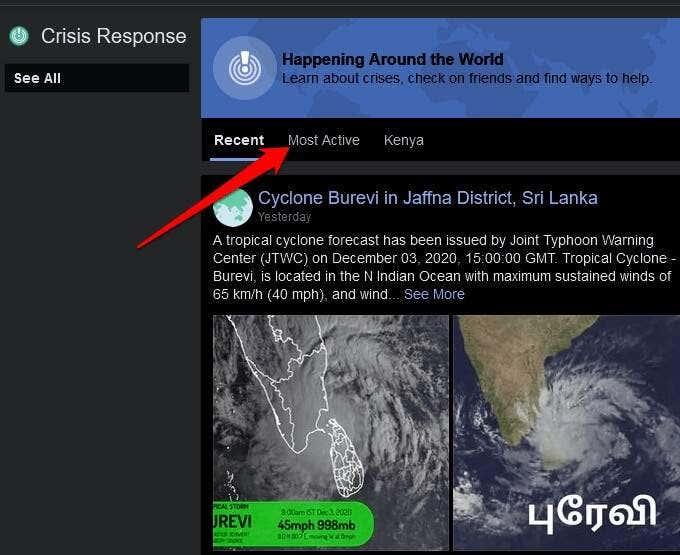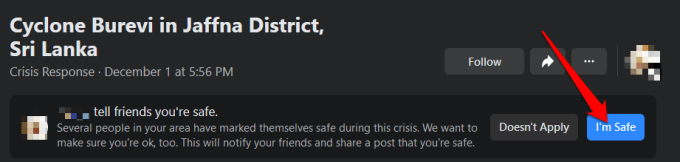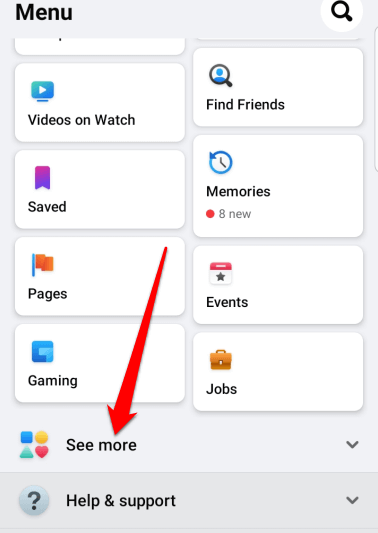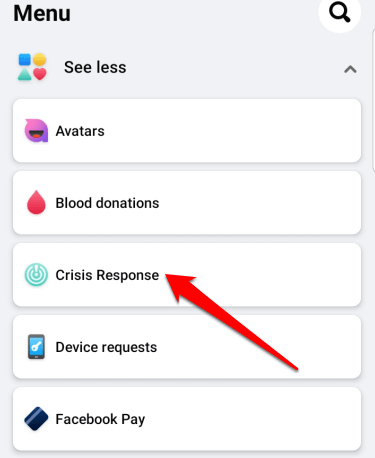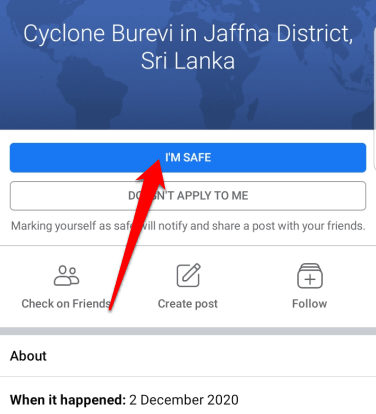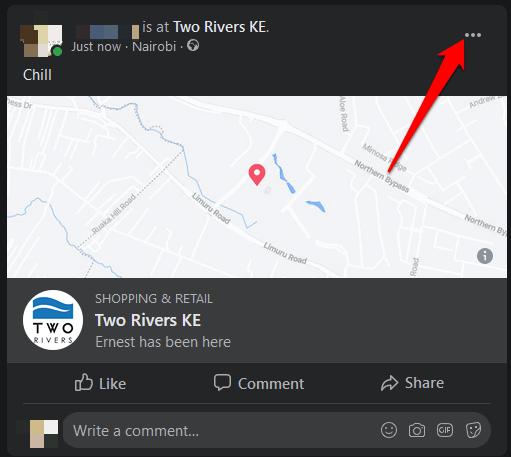За више од 2 милијарде људи Фацебоок је забавна друштвена платформа за размену свакодневних искустава.
Ако желите да делите своје активности на Фацебоок-у, то можете лако да урадите тако што ћете се пријавити на Фејсбук са свог уређаја док сте напољу. Следећи кораци да научите како да се пријавите на Фацебоок-у ће вам помоћи да научите овај процес да идентификујете локална места и поделите оно што радите са својим Фацебоок пријатељима.
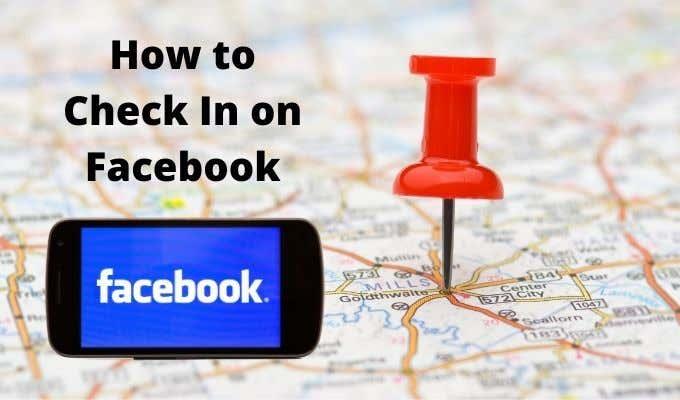
Шта је Фацебоок пријављивање?
Фацебоок Цхецк-Ин је специјално ажурирање статуса које користи функције локације за идентификацију места у вашој близини и обавештава људе о вашем месту где се налазите. Такве локације могу бити специфичне као ресторан или опште као град или град.
Услуга је такође корисна за уверавање ваше мреже породице или пријатеља да сте добро након природне катастрофе или чак терористичког напада.
За већину корисника Фејсбука, функција Цхецк-Ин омогућава другима да знају где сте били или да сте стигли на одређену локацију.

Једном када се пријавите на одређену локацију на Фацебоок-у, то није ограничено на вашу непосредну групу Фацебоок пријатеља. Свако на Фацебоок-у може да види ваше чекирање јер је повезано са Фацебоок страницом, а све активности на страници су јавне.
Можете да користите функцију пријављивања да промовишете своју омиљену локацију или посао, укључујући школе, паркове, музеје и позоришта. За предузећа, ова функција нуди потенцијалним клијентима вредне информације о вашем предузећу и даје вам прилику да промовишете понуде као што су продаја робе или попусти за купце.
Како се пријавити на Фацебоок-у у веб претраживачу
Било да сте на плажи, у хотелској соби или само код куће седите испред рачунара, можете се пријавити на Фацебоок помоћу неколико једноставних корака.
- Да бисте започели, пријавите се на свој Фацебоок налог и изаберите Покрени нови статус у пољу Шта вам је на уму .
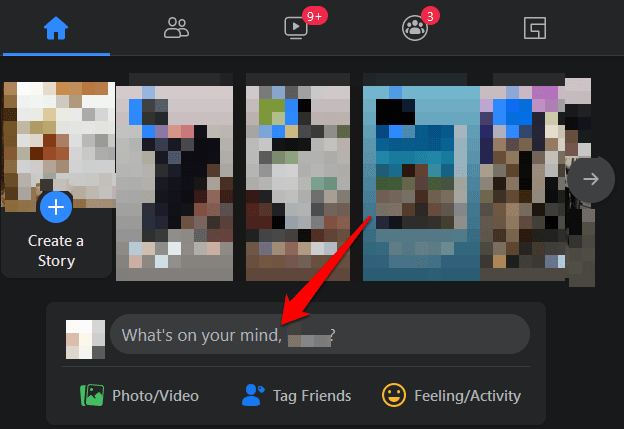
- Изаберите Цхецк Ин из менија на доњој десној страни статусне траке у искачућем прозору Креирај објаву.
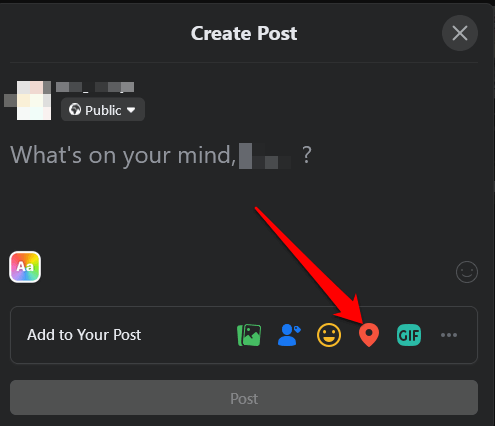
- У прозору Тражи локацију унесите локацију или је изаберите из падајућег менија.
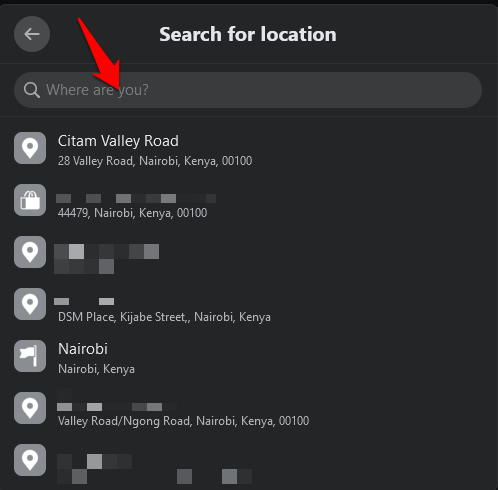
- Изаберите слику/видео, пријатеље, осећања/активност или гиф иконе ако желите да их додате у свој пост.
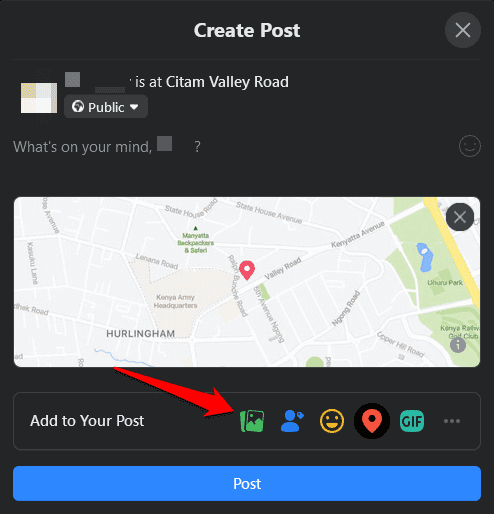
- Изаберите Објави да бисте се пријавили на Фацебоок-у.
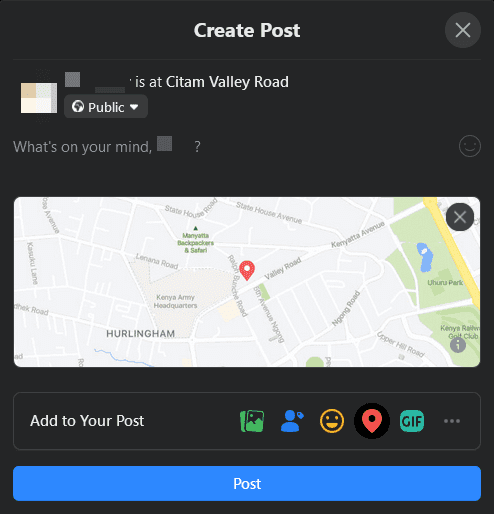
Напомена : Можете да додате фотографије, означите своју породицу или пријатеље или унесете неки текст у своју објаву као што бисте то урадили са редовним ажурирањима статуса, а затим притисните Објави да бисте је објавили.
Како се пријавити на Фацебоок користећи Андроид или иОС апликацију
Ако имате апликацију Фацебоок на свом Андроид или иОС уређају, интерфејс је мало другачији, али исти кораци се примењују приликом пријављивања.
- Отворите Фацебоок и пријавите се на свој налог на телефону. У пољу Шта вам је на уму , додирните Цхецк Ин (црвена икона маркера локације).
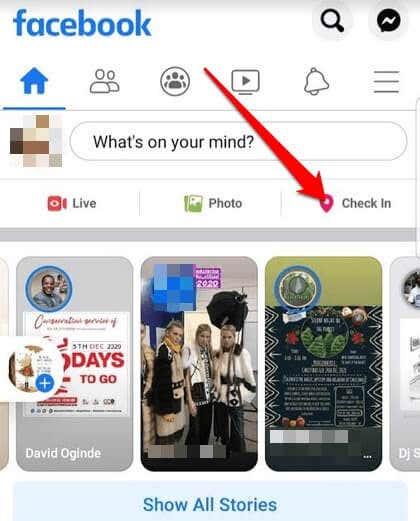
- Омогућите Фацебоок-у да приступи вашој тренутној локацији ради боље прецизности. Изаберите Дозволи у промпту за дозволе локације .
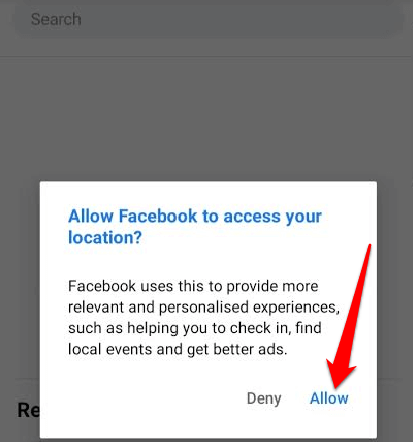
- Унесите своју локацију или је изаберите из падајућег менија.
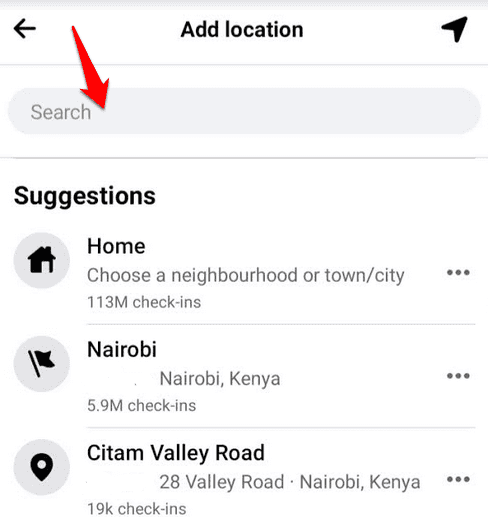
- Ако желите да означите своје пријатеље на свом пријављивању, додирните њихова имена, а затим додирните Готово . Такође можете додати фотографију/видео, осећај или активност у свој пост. Ако не желите никога да означавате, пређите на следећи корак.
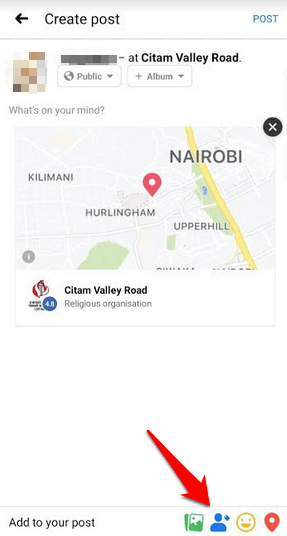
- Додирните Објави да бисте поделили своје чекирање када завршите.
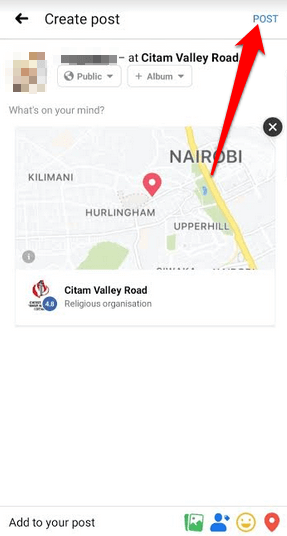
Како да поделите своју локацију са пријатељима на Фејсбуку
Ако цените своју приватност и желите да делите своју локацију за пријаву на Фејсбуку само са пријатељима, можете да користите функцију Пријатељи у близини. Ова функција је доступна само на Андроид и иОС уређајима и захтева да ваша историја локација ради на Фацебоок-у.
- Да бисте омогућили Пријатеље у близини, отворите апликацију Фацебоок на свом уређају и укључите Услуге локације и Позадинску локацију . Да бисте то урадили на свом Андроид уређају, додирните Подешавања > Апликације , а затим додирните Фацебоок .
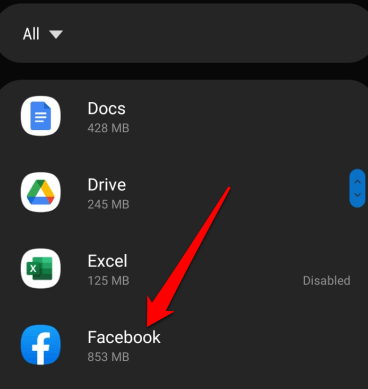
- Додирните Дозволе .
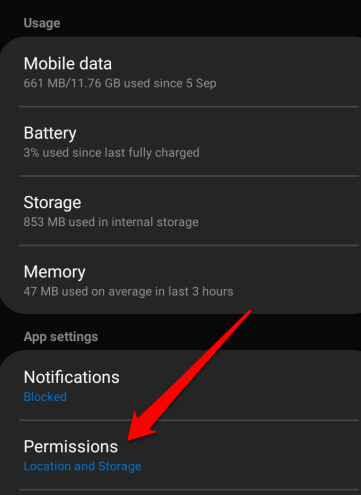
- Затим додирните прекидач Локација да бисте укључили Услуге локације .
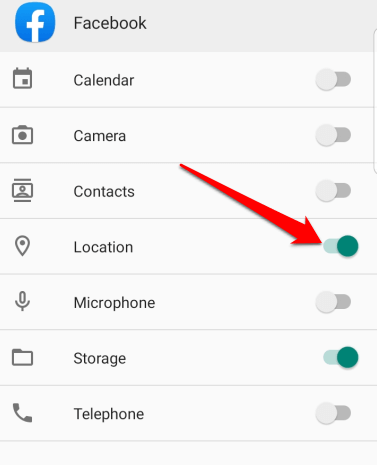
- На свом иОС уређају отворите Подешавања > Приватност .
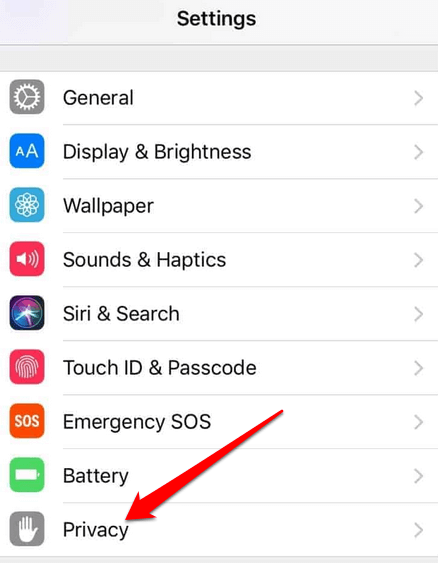
- Додирните Локацијске услуге , а затим додирните прекидач Локацијске услуге да бисте га укључили.
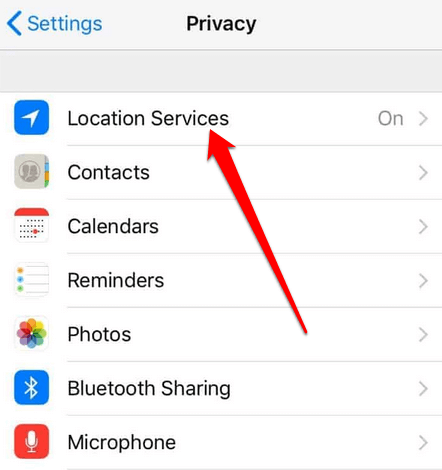
- Затим изаберите Фацебоок мени у горњем десном углу екрана. Додирните Види више > Пријатељи у близини .
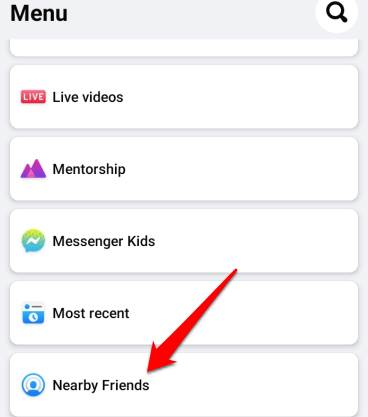
- Изаберите са којим пријатељима желите да делите своју локацију, а затим пратите упутства да бисте довршили подешавање пријатеља у близини.
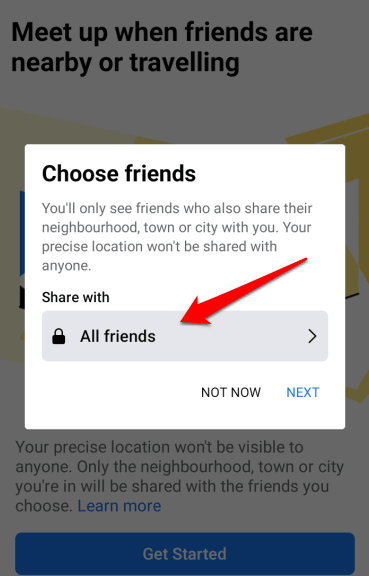
Напомена : Можете да укључите пусх обавештења да бисте знали када су ваши пријатељи у близини. Да бисте то урадили, додирните Фацебоок мени , додирните Подешавања и Приватност .
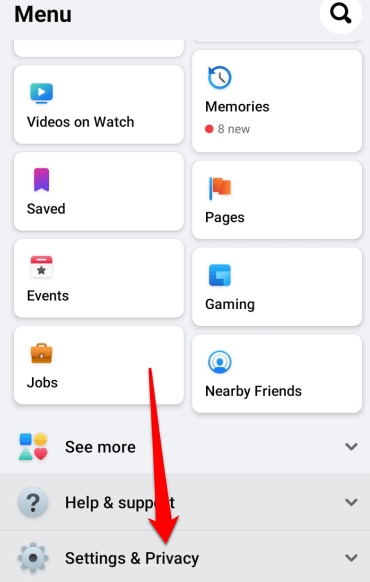
- Затим додирните Подешавања .
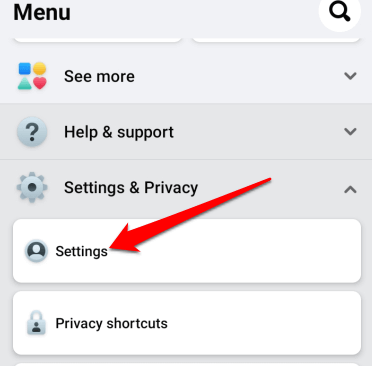
- Додирните Подешавања обавештења . Одавде можете да прилагодите начин на који примате обавештења, укључујући пријатеље у близини.
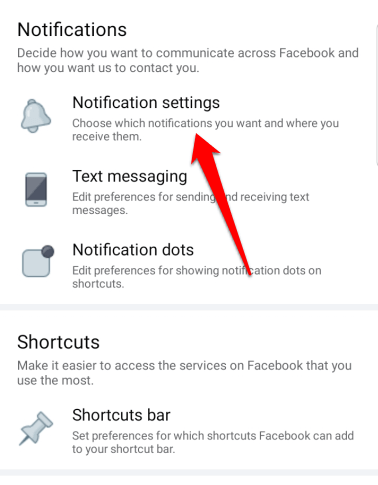
Како пронаћи своју мапу пријављивања на Фејсбуку
Мапа Цхецк-Инс је замена за претходну интерактивну апликацију Мапе Вхере И'ве Беен за Фацебоок.
Да бисте прегледали своја чекирања, идите на страницу О нама и пронађите мапу чекирања. Ако га нема, то значи да није омогућено.
Да бисте омогућили мапу Чекирања на Фацебоок-у, идите на страницу свог профила и изаберите Још > Управљај одељцима , означите поље за потврду поред ње и изаберите Сачувај .
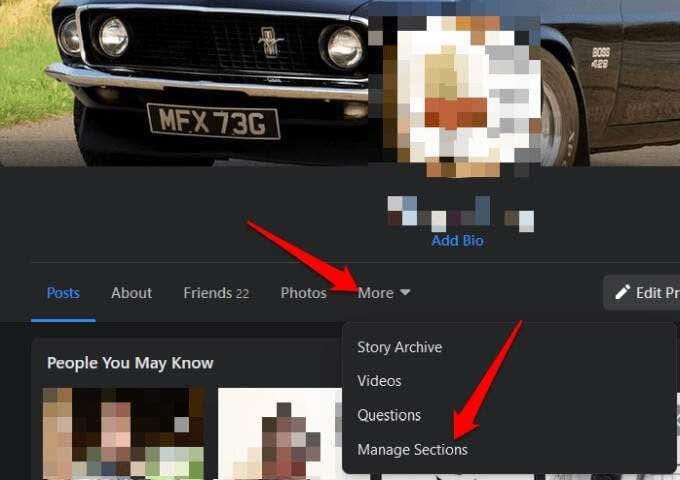
Како означити себе као безбедног на Фејсбуку током катастрофе
У јавној кризи као што је природна катастрофа, терористички напад, пандемија или срушена зграда, можете себе означити као безбедне или проверити да ли су други означени као безбедни на Фејсбуку. На овај начин ваша породица и пријатељи могу знати да сте добро, а можете и њих да проверите.
Означавање себе безбедним у прегледачу
- Ако користите Фацебоок у прегледачу, идите на Истраживање и изаберите Види више > Кризни одговор .
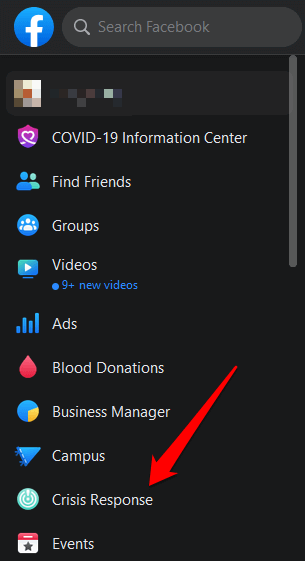
- Изаберите кризу или догађај који утиче на вашу област. Такође можете да изаберете картицу Најактивнији или своју локацију.
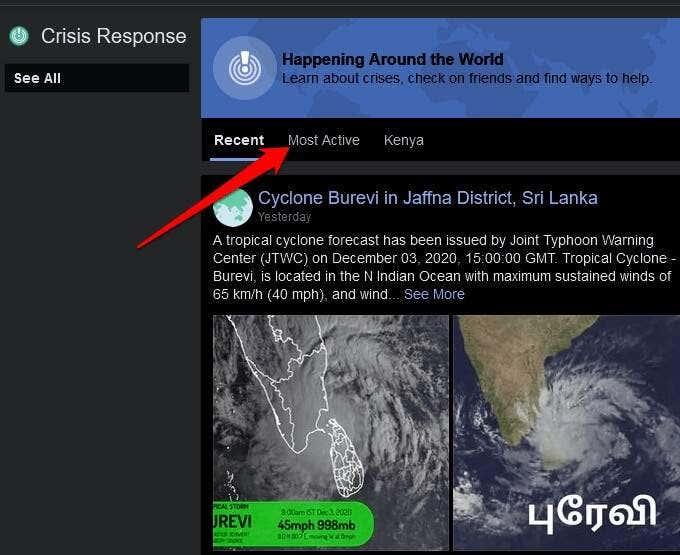
- Изаберите кризу, а затим додирните плаво дугме Ја сам сигуран да бисте обавестили своје пријатеље да сте безбедни.
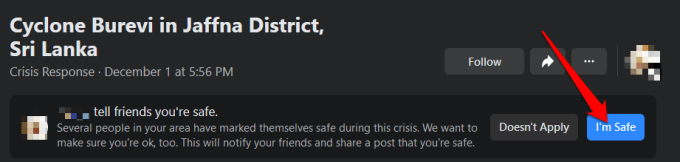
Означите се безбедним у апликацији Фацебоок
Да бисте се означили као безбедни у апликацији Фацебоок , отворите апликацију, додирните мени и изаберите Види више .
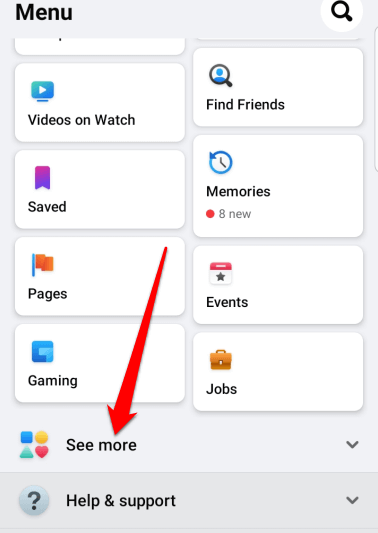
- Додирните Кризни одговор , а затим додирните кризу или догађај који утиче на вашу област.
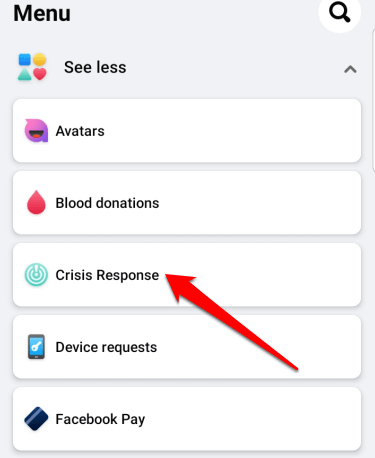
- Затим додирните плаво дугме Ја сам сигуран .
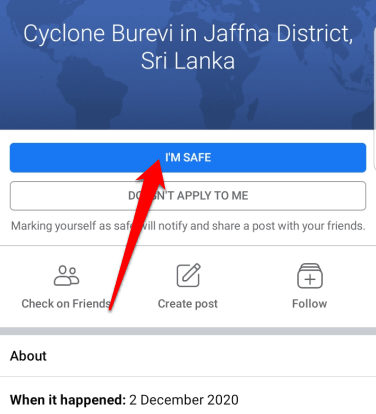
Како избрисати пријаву на Фејсбуку
Нажалост, Фацебоок нема начина да поништи пријаву коју сте додали у пост. Једини начин да уклоните чекирање које више не желите да се појављује на свом профилу је да избришете објаву у целости са своје временске линије.
- Да бисте уклонили објаву са временске линије, изаберите слику профила у горњем десном углу Фацебоок екрана, пронађите објаву и изаберите три тачке у горњем десном углу.
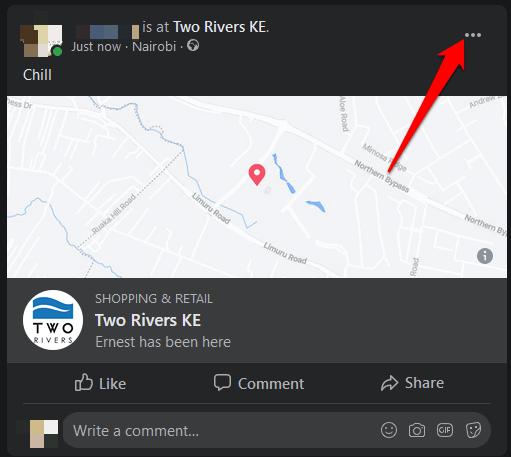
- Изаберите Избриши објаву да бисте у потпуности уклонили објаву са Фацебоок-а или Сакриј са временске линије да бисте објаву уклонили само са своје временске линије.

Делите активности са својим пријатељима
Без обзира да ли користите Фацебоок апликацију или рачунар, пријављивање на Фацебоок је одличан начин да своју мрежу обавестите о вашој локацији и активностима. Најбољи део је што цео процес траје минут или мање.
Да ли сте били у могућности да се пријавите на Фацебоок користећи упутства изнад? Реците нам о томе у коментарима.